13.12. Filialmanagement
Zurück zur Übersicht | Seite drucken
Filialmanagement-Tool
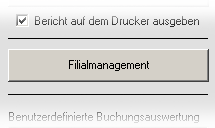 Haben Sie mehrere Filialen zu verwalten und möchten Datenänderungen zentral in Ihrem Büro vornehmen?
Haben Sie mehrere Filialen zu verwalten und möchten Datenänderungen zentral in Ihrem Büro vornehmen? Auch das können Sie mit BONitSuite Professionell einfach lösen.
Ab sofort bieten wir Ihnen auch ein Filialmanagement-Tool an.
Die Lizenz dazu können Sie hier erwerben.
(verfügbar ab Büromodul Version 3.5.0.67)
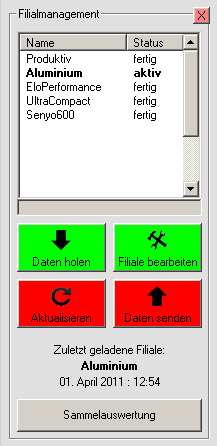
Was ist möglich?
Das Filialmanagement-Tool erlaubt es Ihnen die Artikel- und Umsatzdaten über eine vorhandene VPN-Verbindung von den Filialen zu holen, lokal zu bearbeiten und die Artikeldaten wieder zurückzukopieren. Beispielsweise haben Sie in allen Filialen die selben Artikel und Preise und möchten nun den Preis vom "Bäckerbrötchen" in allen Filialen ändern und die Touchscreentaste entsprechend ändern.
Wie funktioniert das?
Dazu einfach die Daten aus einer Filiale mit "Daten holen" herunterladen und mit "Filiale bearbeiten" in den aktiven Speicher kopieren. Nun führen Sie Änderungen im Artikelstamm oder der Touchscreenbelegung durch und aktualisieren den Filialspeicher jeder Ihrer Filialen mit den aktuellen Daten. Dazu einfach die entsprechende Filiale anklicken und mit "Aktualisieren" die Daten in diesen Filialspeicher kopieren. Anschließend die Filialen zum hochladen markieren (Mehrfachselektion ist möglich) und mit "Daten senden" in Ihre Filialen hochladen.
Wenn Sie in Ihren Filialen auch Lagerstand führen, dann müssen Sie die einzelnen Filialen runterladen, bearbeiten und dann wieder hochladen. Durch das "kopieren" der Artikeldaten werden sonst auch die Lagerstände "kopiert" und überschrieben.
Konfiguration
Ein Rechtsklick auf einen leeren Filialeintrag öffnet den Konfigurationsschirm. Einfach Filialbezeichnung und den Pfad zum Datenverzeichnis eintragen. Mit "Test" kann der Datenpfad auf Richtigkeit geprüft werden. Zusätzlich noch in der Filiale den Benutzernamen der Mitarbeiter-ID 150 gleich wie die Filialbezeichnung benennen. Dies ist notwendig, damit sichergestellt werden kann, dass die "geholten" Daten von der richtigen Filiale stammen.
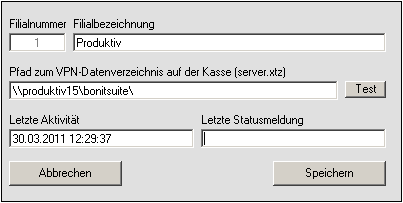
Umsatzdaten der einzelnen Filialen
Beim "Daten holen" werden auch die Buchungen und das Änderungsprotokoll heruntergeladen. Diese können nach einem Klick auf "Filiale bearbeiten" wie gewohnt mit den Auswertungsfunktionen des Büromoduls behandelt werden.
Sammelauswertung der Umsatzdaten aller Filialen
Markieren Sie einfach die gewünschten Filialen (vorher mit "Daten holen" herunterladen) und klicken auf "Sammelauswertung". Nun startet die "Erweiterte Belegsuche", wo Sie diverse Auswertungen machen können. Zusätzlich zu den gewohnten Daten werden auch die Filialsummen angedruckt:
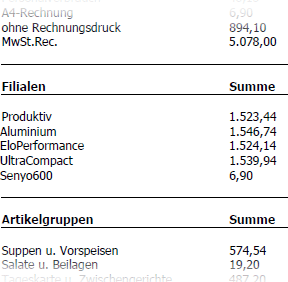
Sammelauswertungen setzten gleiche Artikeldaten, Artikelgruppen und Mehrwertsteuersätze in allen Filialen voraus. Also ein identischer Artikelstamm.
Auf was muss man sonst noch achten?
Wenn Lagerstand geführt wird, dann sollte in der Zeit zwischen "Daten holen" und "Daten senden" keinesfalls auf den Kassen gearbeitet werden. In ersten Versuchen zeigte sich, dass es aber sehr wohl funktioniert und die Änderungen sofort bei der nächsten Tischbuchung sichtbar sind (jedoch Vorsicht wegen Lagerstand). Buchungsdaten werden ohnehin nur runtergeladen, können aber nicht wieder hochgeladen werden.
Im Filialmanagement-Bereich sieht man immer, welche Filiale gerade im aktiven Speicher ist und wann diese in den aktiven Speicher geladen wurde.
Abschlüsse und Abrechnungen, Benutzerberechtigungen
Tagesabschlüsse, Monatsabschlüsse und Bedienerabrechnungen müssen nach wie vor direkt in der Filiale gemacht werden. Auch die Benutzerberechtigungen und Lieferantenstammdaten werden vom Filialtool nicht geändert.
Statuswerte in der Filialliste:
holen = Daten werden gerade von der Filiale geladen
fertig = Daten wurden erfolgreich in den Filialspeicher heruntergeladen
aktiv = Daten befinden sich gerade im Speicher zur Bearbeitung
alt = Daten im Filialspeicher sind älter als 15 Minuten
fertig = Daten wurden fertig heruntergeladen
*bereit= Daten wurden in den Filialspeicher kopiert und sind bereit zum hochladen in die Filiale
senden = Daten werden gerade in die Filiale hochgeladen
gesendet = Daten wurden fertig in die Filiale hochgeladen
ERR= Fehler bei der Datenübertragung - Daten nicht komplett hoch- oder runtergeladen
Zurück zur Übersicht | Seite drucken